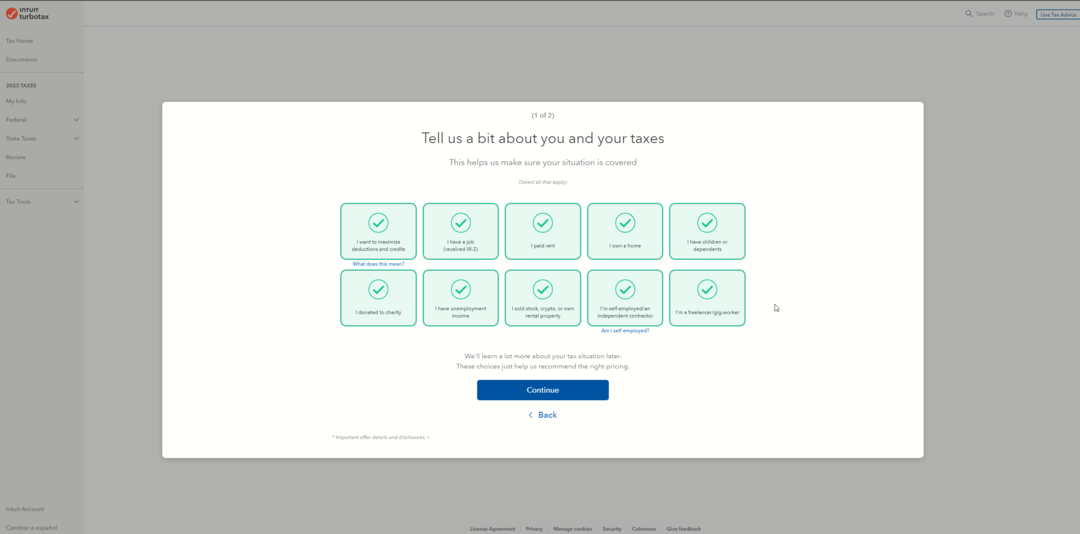인터넷 연결을 확인하고 먼저 라우터를 재설정하세요.
- QuickBooks 급여 서비스 연결 오류는 일반적으로 네트워크 연결이나 서버 문제로 인해 발생합니다.
- 인터넷 연결이 원활하다면 앱을 업데이트하고 서버가 작동하는지 확인하고 보안 인증서를 확인하세요.
- 더 많은 솔루션을 찾고 급여 문제를 신속하게 해결하려면 아래를 읽어보세요!
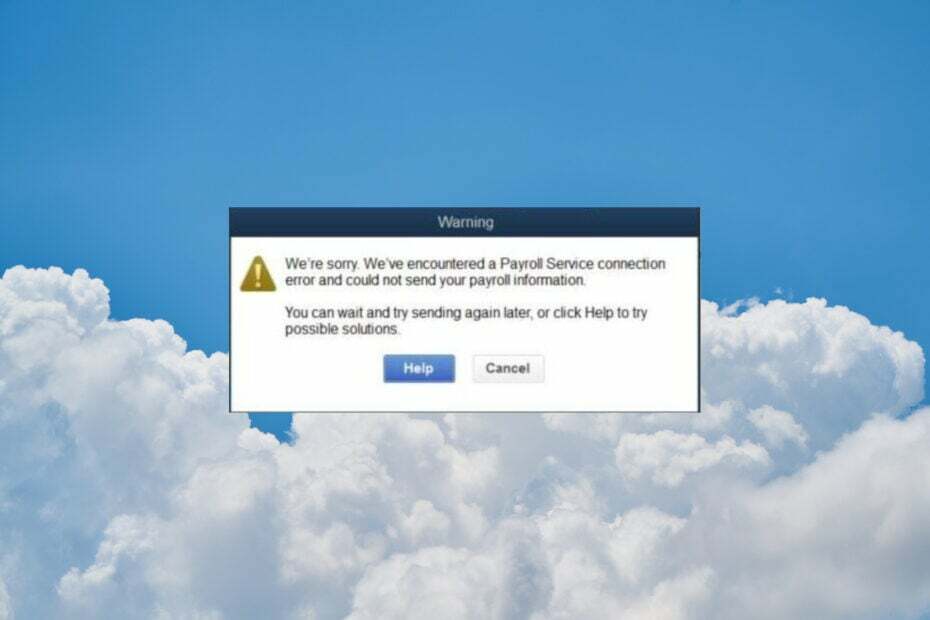
QuickBooks 급여 서비스 연결 오류는 일반적으로 급여 데이터를 보내거나 계좌 입금 서비스를 사용할 때 나타납니다. 이 기사에서는 문제를 해결하는 데 도움이 되도록 QuickBooks 온라인 급여 문제를 다룰 것입니다.
급여 서비스 연결 오류의 원인은 무엇입니까?
- 잘못된 보안 인증서
- 잘못된 방화벽 설정
- 임시 인터넷 파일
- 잘못된 인터넷 연결 설정
- 부패세금표
QuickBooks에서 급여 서비스 서버 오류를 어떻게 해결합니까?
더 복잡한 솔루션을 시작하기 전에 먼저 다음 해결 방법을 시도해 보십시오.
- 급여 서버 오류를 방지하려면 인터넷 연결이 안정적인지 확인하세요.
- 앱과 컴퓨터를 다시 시작합니다.
- 다음과 같은지 확인하세요. 방화벽이 앱을 차단하고 있습니다. 또는 온라인 버전을 사용하는 경우 브라우저. 타사 바이러스 백신 소프트웨어를 사용하는 경우 일시적으로 비활성화할 수도 있습니다.
- 방문하다 QuickBooks 상태 페이지 서비스가 제대로 작동하는지 확인하세요.
1. 보안 인증서 정보 확인(QuickBooks Desktop용)
- 다음을 사용하여 QuickBooks 앱 실행 파일을 찾으세요. 파일 탐색기 (이기다 + 이자형). 기본적으로 소프트웨어는 다음과 같은 가능한 위치에 설치됩니다.
C:\Program Files (x86)\Intuit\QuickBooks 20XX
C:\Program Files (x86)\Intuit\QuickBooks Enterprise Solutions XX.0
- 마우스 오른쪽 버튼을 클릭하세요. .exe 파일을 선택하고 속성.
- 이제 디지털 서명 탭에서 서명 중 하나를 선택하고 세부.

- 에 디지털 서명 세부정보 창, 선택 인증서 보기.
- 아래에 일반적인 탭의 인증서 창에서 인증서 설치.
- 이제 인증서에 문제가 없으면 다음 해결 방법으로 이동하세요. 인증서를 신뢰할 수 없거나 취소되었다는 메시지가 표시되면 다음을 수행할 수 있습니다. 수입증명서.
- 설정 가게 위치 ~처럼 현재 사용자 그리고 클릭 다음을 누른 다음 화면의 지시에 따라 새 인증서를 설치하십시오.
QuickBooks 급여 서비스 연결 오류는 잘못된 보안 인증서로 인해 발생할 수 있지만 이 솔루션을 사용하면 문제를 신속하게 해결할 수 있습니다.
테스트, 검토 및 평가 방법은 무엇입니까?
우리는 지난 6개월 동안 콘텐츠 제작 방식에 대한 새로운 검토 시스템을 구축하기 위해 노력해 왔습니다. 이를 사용하여 우리는 우리가 만든 가이드에 대한 실제 실무 전문 지식을 제공하기 위해 대부분의 기사를 다시 작성했습니다.
자세한 내용은 다음을 참조하세요. WindowsReport에서 테스트, 검토 및 평가하는 방법.
2. QuickBooks 앱 업데이트(QuickBooks Dektop용)
- QuickBooks를 실행하고 돕다 탭하고 선택 QuickBooks 데스크탑 업데이트.
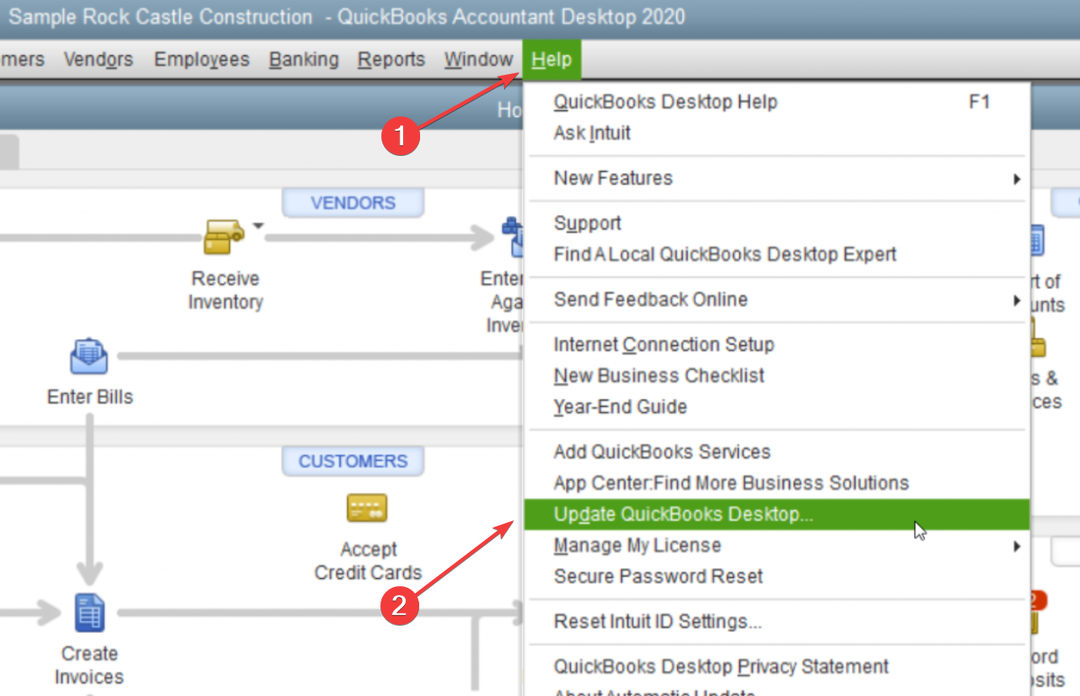
- 선택하다 지금 업데이트 그리고를 클릭하세요 업데이트 받기.
- 수정: MSI Afterburner가 스캔을 시작하지 못했습니다.
- Microsoft 공용 언어 런타임 네이티브 컴파일러의 높은 CPU 사용량을 수정하는 방법은 무엇입니까?
- Epson Easy Photo Print가 작동하지 않습니까? 7단계로 해결하세요
- Excel이 계속 충돌합니다: 5가지 간단한 해결 방법
- Windows 10/11에서 Bluetooth를 통해 파일을 공유하는 방법
3. 임시 인터넷 파일 지우기(온라인 QuickBook용)
- Chrome을 열고 메뉴 버튼을 누르고 선택하세요. 설정.
- 이동 개인 정보 보호 및 보안 그리고를 클릭하세요 인터넷 사용 정보 삭제.
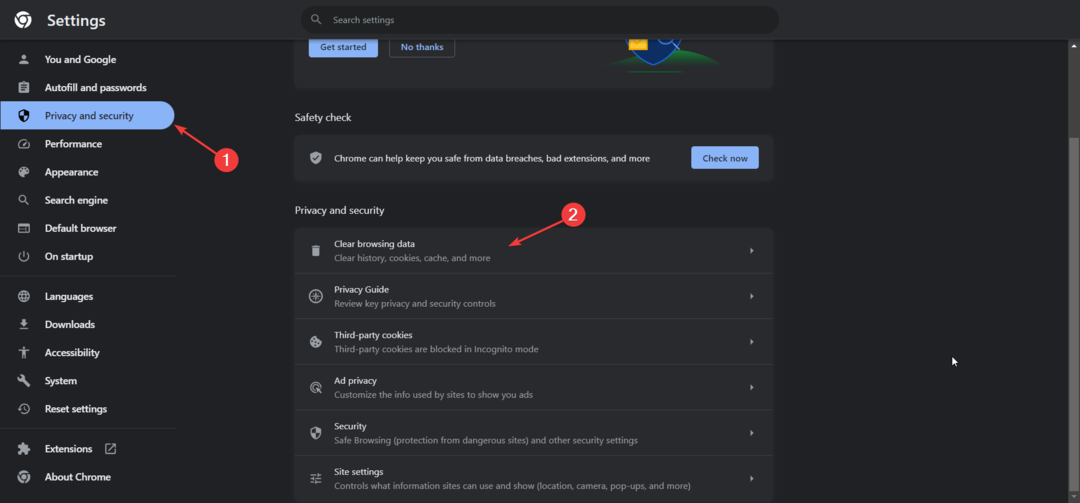
- 이제 시간 범위를 선택하고 모든 확인란을 선택한 후 다음을 클릭하세요. 데이터 지우기.
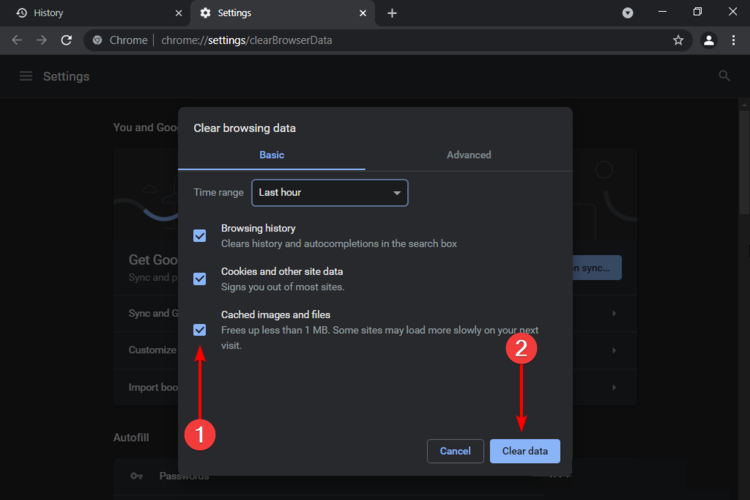
Chrome이 가장 인기 있는 방법 중 하나이기 때문에 Chrome에서 캐시와 쿠키를 지우는 방법을 보여 드렸지만 절차는 다른 브라우저에서도 매우 유사합니다.
아직 Internet Explorer를 사용하고 있다면 제어판 > 인터넷 옵션을 열고 거기에서 임시 인터넷 파일을 삭제하여 오류 메시지를 제거하세요.
문제를 해결하는 방법에 대한 가이드도 있습니다. QuickBooks에서 문제가 발생했습니다. 오류 온라인 버전.
4. 세금표 파일을 다시 다운로드하세요.
- 이동 직원을 선택한 다음 급여 업데이트를 받으세요.
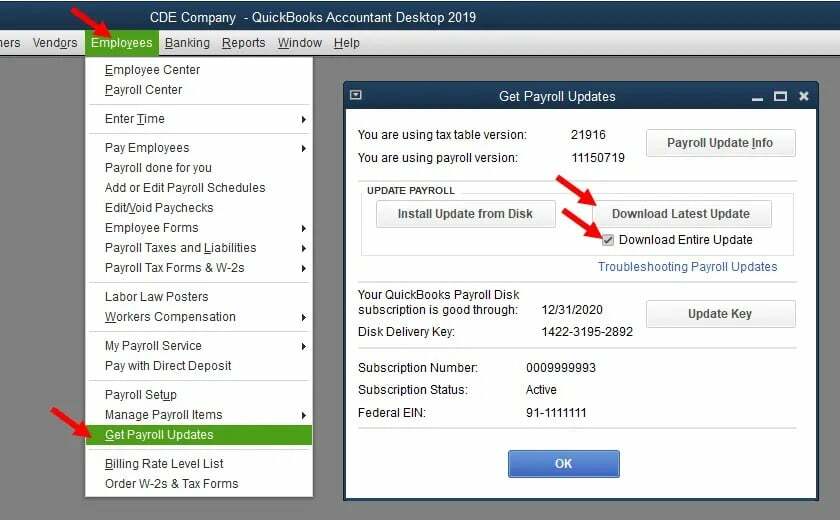
- 세금표 버전과 급여 버전을 확인하고, 전체 업데이트 다운로드 상자를 클릭한 다음 최신 업데이트 다운로드 버튼.
5. 시스템에서 DNS를 플러시합니다.
- 다음을 클릭하세요. 시작 버튼, 유형 cmd을 클릭하고 관리자로 실행 시작한다 명령 프롬프트 모든 권한을 가지고 있습니다.
- 다음 명령을 입력하거나 붙여넣고 Enter를 눌러 인터넷 설정을 재설정하십시오.
ipconfig /flushdns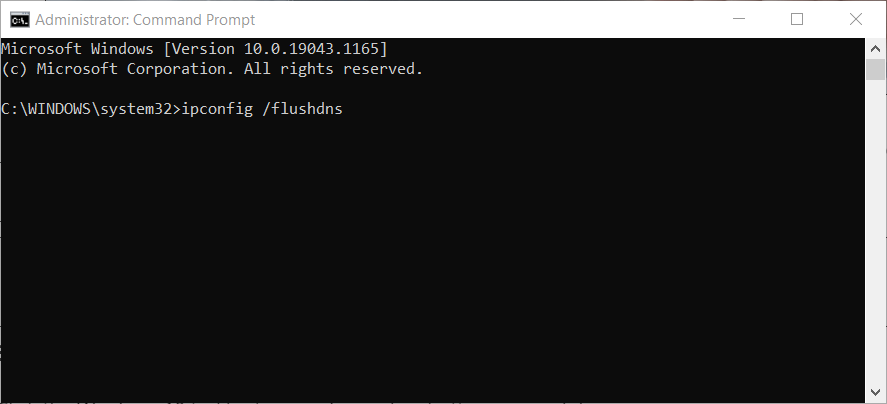
Payroll Service를 사용해 보고 여전히 연결 오류가 발생하는지 또는 QuickBooks Payroll이 전송되지 않는지 확인하세요. 우리의 가이드 QuickBooks Tools Hub 연결 오류 수정 이 문제에 대한 자세한 정보를 제공할 것입니다.
이 문제는 다중 사용자 모드를 사용하는 동안 나타날 수 있습니다. 단일 사용자 모드로 전환하고 문제가 지속되는지 확인하십시오.
우리 솔루션이 QuickBooks 급여 서비스 연결 오류 코드를 수정하는 데 도움이 되었기를 바라며 이제 급여 작업을 재개할 수 있습니다. 위의 솔루션은 Windows 10 및 Windows 11에서도 작동합니다.
다음에 대한 가이드를 읽어보는 데 관심이 있으실 수도 있습니다. QuickBooks가 계속 충돌하는 경우 어떻게 해야 할까요?.
궁금한 점이 있으면 댓글 섹션까지 아래로 스크롤하여 메모를 남겨주세요.